Windows मीडिया Player
- 1 नाटक समस्याओं
- 1.1 प्ले MP4
- 1.2 प्ले MKV
- 1.3 चलायें FLAC
- 1.4 खेलने डीवीडी
- 1.5 प्ले FLV
- 1.6 प्ले AVI
- 1.7 एमपी 3 खेलने
- 1.8 प्ले MOV
- 1.9 प्ले 3GP
- 1.10 प्ले M4A
- 1.11 चलायें यूट्यूब
- 1.12 कोई ध्वनि चलाना
- 1.13 Player काम नहीं कर
- 1.14 3 समाधान प्ले समस्याओं
- 2 बुनियादी उपयोग युक्तियाँ
- 2.1 Player कोडेक
- 2.2 Player 12
- 2.3 Player प्लगइन
- 2.4 Player के लिए गीत प्लगइन
- 2.5 त्रुटि c00d11b1
- 2.6 Player की स्थापना रद्द करें
- 2.7 त्रुटि c00d1199
- 2.8 मरम्मत Player
- 2.9 Player दुर्घटनाओं
- 2.1 Player 64 बिट
- 2.11 त्वचा Player के लिए
- Windows 7 के लिए 2.12 Player
- 2.13 Player अद्यतन
- 2.14 Player 2015
- 2.15 Player वैकल्पिक
- 3 समारोह कौशल
FLAC विंडोज मीडिया Player के साथ खेलने के लिए 2 तरीके
FLAC एक के सबसे लोकप्रिय प्रारूपों के जो सुनिश्चित करें कि उपयोगकर्ता सर्वोत्तम ऑडियो विज्ञापनों न्यूनतम संभव अंतरिक्ष कि यह हार्ड डिस्क पर ले जाता है के भीतर वीडियो की गुणवत्ता के रूप में अच्छी तरह से हो जाता है। वहाँ रहे हैं प्रोग्राम है जो सुनिश्चित करें कि वह स्वरूप समर्थित है और उपयोगकर्ता का स्वरूप परिवर्तित करने के बिना इस संबंध में सबसे अच्छा परिणाम हो जाता है, लेकिन दुर्भाग्य से अभी भी मुद्दों की हजारों की दसियों पाए जाते हैं और इस ट्यूटोरियल सुनिश्चित करें कि ऐसी सभी मुद्दों का समाधान कर रहे हैं और उपयोगकर्ता सबसे अच्छा हो जाता है करने के लिए लिखा गया है और कला के राज्य के अंत परिणाम।

भाग 1: क्या एफ़एलएसी है?
एफ़एलएसी या नि: शुल्क दोषरहित ऑडियो कोडेक है एक ऑडियो कोडेक जो कि उपयोगकर्ता सबसे अच्छा हो जाता है और ऑडियो के संबंध में कला के राज्य के परिणाम स्वरूप सुनिश्चित करता है खेला अलग खिलाड़ियों का उपयोग कर रहे हैं। यह भी codecs कि सर्वोत्तम ढंग से निभाता है और भी सुनिश्चित करें कि फ़ाइलों का आकार संकुचित कर रहे हैं बनाता है में से एक है और जब वे एफ़एलएसी प्रारूप का उपयोग करके कनवर्ट किए जाते हैं यह भी 50% से कम है। FLAC एक नि: शुल्क वितरण भी है एक खुला स्रोत सॉफ़्टवेयर है और यह मेटाडाटा टैगिंग और तेज की मांग करने के लिए आता है एक ही कारण के लिए यह भी नोट किया है कि एक उपयोगकर्ता कि सबसे अच्छा समय और उपयोगकर्ता पर वितरित किया गया है सुनिश्चित करना चाहिए कभी नहीं मुद्दे के किसी भी तरह चेहरे जब। FLAC प्रारूप की समग्र कार्यक्षमता केवल सबसे उन्नत मीडिया खिलाड़ियों के द्वारा समर्थित है, लेकिन कम उन्नत खिलाड़ियों पर FLAC कोडेक भी सुनिश्चित करें कि फ़ाइल स्वरूप सरलता और संतोष के साथ समर्थित है करने के लिए स्थापित कर सकते हैं। संक्षेप में इस प्रारूप अत्यधिक भंडारण और मीडिया के परिवहन के लिए आसानी के साथ की सिफारिश की है।

भाग 2: क्यों विंडोज मीडिया प्लेयर FLAC खेलने नहीं कर सकते?
विंडोज मीडिया प्लेयर अत्याधुनिक प्रोग्राम्स जो सुनिश्चित करें कि उपयोगकर्ता जो अलग अलग स्वरूपों का समर्थन यह विभिन्न प्रारूपों के लिए आता है और भी उत्तम और कला के राज्य के कार्यक्रम भी इस संबंध में स्थापित कर रहे हैं कि सुनिश्चित करता है जब परिणाम हो जाता है और सबसे अच्छा में से एक है। यद्यपि windows मीडिया प्लेयर खेलने के लिए लगभग 50 + स्वरूपों का समर्थन करता, लेकिन दुर्भाग्य से यह सुनिश्चित करने के लिए डिफ़ॉल्ट रूप से कॉन्फ़िगर किया गया है नहीं FLAC प्रारूप खेला जाता है और यह कारक है कि नेतृत्व करने के लिए इस मुद्दे में से एक है। यदि उपयोगकर्ता तो यह सुनिश्चित करें कि करने के लिए दूसरा कारण बन जाता है फ़ाइलें खेलने के लिए आवश्यक FLAC codecs स्थापित नहीं है दूसरी तरफ जानबूझकर मुद्दा हल हो गई है नहीं। इस प्रकार ये कि FLAC स्वरूप windows media player द्वारा नहीं खेला है और इसलिए इस ट्यूटोरियल उपयोगकर्ता सबसे अच्छा परिणाम इस संबंध में हो जाता है कि यह सुनिश्चित करने के लिए लिखा गया है यह सुनिश्चित करने के लिए दो सबसे आम कारण हैं।
भाग 3: स्थापित करें FLAC कोडेक
सुनिश्चित करें कि उपयोगकर्ता WMP पर FLAC फ़ाइलें खेलने के संबंध में सबसे अच्छा परिणाम हो जाता है सबसे अधिक इस्तेमाल किया और उन्नत FLAC विंडोज मीडिया प्लेयर के लिए कोडेक दो जो निम्नलिखित हैं:
- एफ़एलएसी प्रलेखन XIPH द्वारा विकसित और यूआरएल http://www.xiph.org/dshow/ में पाया
- एफ़एलएसी कोडेक स्रोत यूआरएल http://sourceforge.net/projects/flac/?source=navbar में पाया फोर्ज द्वारा विकसित
Http://www.xiph.org/dshow/ से FLAC कोडेक को स्थापित करने के लिए कदम गाइड द्वारा इस प्रकार समझाया गया है:
1. उपयोगकर्ता http://www.xiph.org/dshow/ URL सिस्टम के संस्करण के अनुसार exe फ़ाइलों को डाउनलोड करने के लिए दौरा किया है सुनिश्चित करना चाहिए
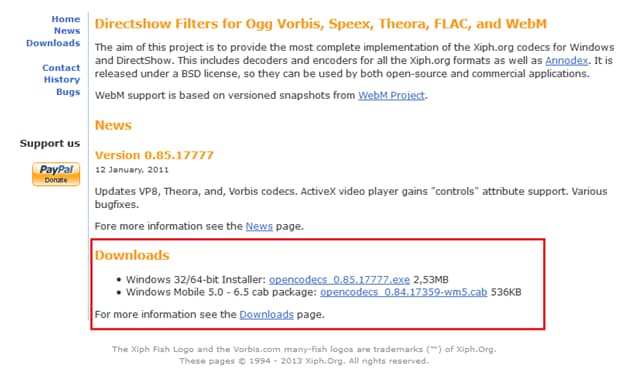
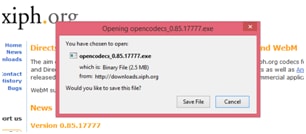
2. फ़ाइलों को डेस्कटॉप पर बचाया जा करने के लिए फिर रहे हैं:
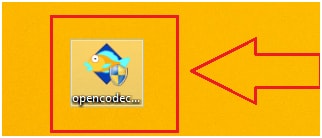
3. उपयोगकर्ता तब सुनिश्चित करें कि exe फ़ाइल इतना है कि अधिष्ठापन शुरू होता है क्लिक किया है की जरूरत है:
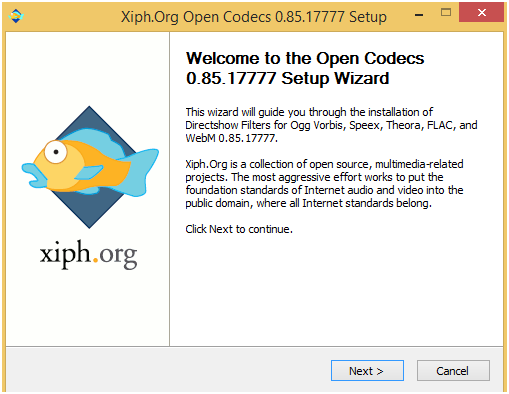
4. उपयोगकर्ता संकेतों का पालन कर रहे हैं और स्थापना के पूरा हो गया है यह सुनिश्चित करने के लिए की जरूरत है। एक बार यह उपयोगकर्ता जरूरतों के कोडेक काम करेगा अगर केवल सिस्टम पुनरारंभ किया गया है के रूप में प्रणाली पुनर्प्रारंभ है यह सुनिश्चित करने के लिए किया गया है एक पेशेवर तरीके से पूरा करें। यह भी पूर्ण में इस प्रक्रिया के अंत के निशान और उपयोगकर्ता तब FLAC विंडोज मीडिया प्लेयर का उपयोग कर फ़ाइल को चलाने के लिए सक्षम हो जाएगा।
भाग 4: कन्वर्ट FLAC विंडोज मीडिया Player संगत प्रारूप करने के लिए
यह द्वारा अब तक सबसे आसान तरीका है जिसके लिए एक उपयोगकर्ता जाना चाहिए है और यह भी यकीन है कि सबसे अच्छा और कला के राज्य के परिणामों में इस संबंध में प्राप्त कर रहे हैं बनाता है। यह भी सुनिश्चित करें कि उपयोगकर्ता किसी भी मुद्दे के बिना सबसे अच्छा सौदा हो जाता है और सबसे अच्छा कनवर्टर भी भी कि अगर वहाँ एक दूसरी बार है, तो उपयोगकर्ता के लिए सबसे अच्छा कनवर्टर स्वचालित रूप से जाना चाहिए और इस भयानक आविष्कार का नाम है Wondershare वीडियो कनवर्टर परम सुनिश्चित करने के लिए उपयोगकर्ता की मदद करेंगे प्रणाली पर स्थापित है बनाता है। कार्यक्रम 150 + स्वरूपों का समर्थन कर रहे हैं और इतनी है कि उपयोगकर्ता सबसे अच्छा प्राप्त कर सकते हैं इस कनवर्टर का उपयोग कर 2D से रूपांतरण के लिए 3 डी भी संभव है कि सुनिश्चित करता है और कला के राज्य के परिणामों जब यह करने के लिए इष्टतम देखने आता है। निम्नलिखित प्रक्रिया है कि इस संबंध में पीछा किया जा रहा है है।
1. यूआरएल http://www.wondershare.com/pro/video-converter-ultimate.html है कि उपयोगकर्ता सबसे अच्छा परिणाम और प्रोग्राम फ़ाइल हो जाता है यह सुनिश्चित करने के लिए दौरा किया जा करने के लिए है डाउनलोड, स्थापित और प्रोग्राम चलाया जाता है:
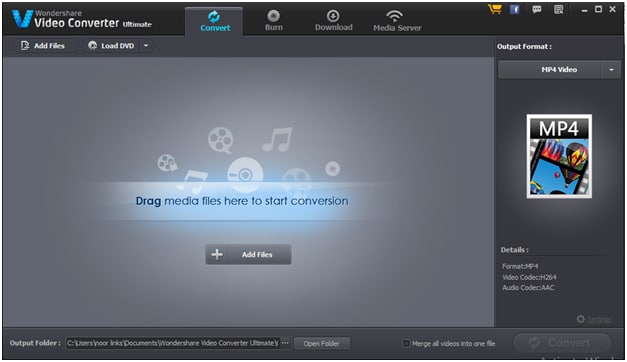
2. फ़ाइलें तब कार्यक्रम के घर स्क्रीन पर बटन फ़ाइलें जोड़ें मार से जोड़ा जा करने के लिए कर रहे हैं:
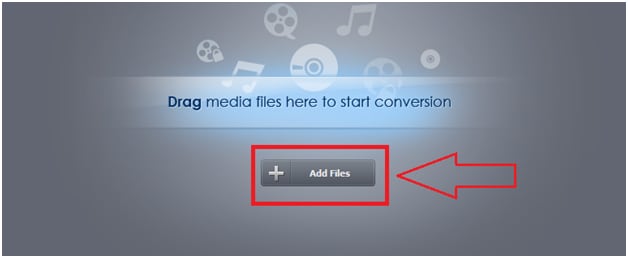
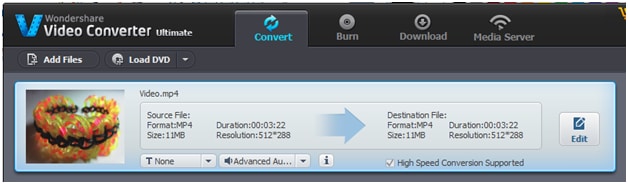
3. FLAC फ़ाइल तब करने के लिए प्रारूप है कि विंडोज मीडिया प्लेयर द्वारा समर्थित है के लिए बदल दिया है और इस कार्यक्रम के सही पैनल से नीचे चित्र में दिखाया गया के रूप में चुना जा सकता है:
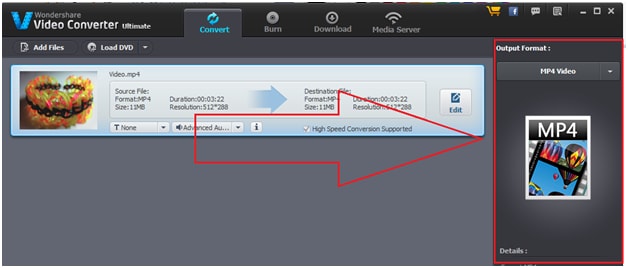
4. रूपांतरण फ़ाइल के अंतिम चरण में उपयोगकर्ता की जरूरत है सुनिश्चित करें कि बदलें बटन स्थित और सुनिश्चित करें कि करने के लिए दबाया जाता है शुरू होता है और पूर्ण में DVD प्लेबैक के संबंध में समग्र मुद्दा हल हो गई है:
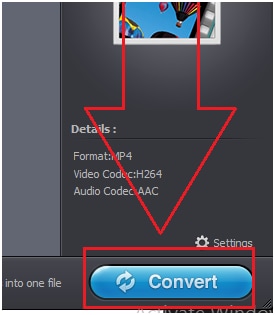
5. उपयोगकर्ता फ़ाइल विंडोज मीडिया प्लेयर है जो फिर किसी भी समस्या और समस्या के बिना खेलना होगा का उपयोग कर खेला n है सुनिश्चित करना चाहिए:

|
मैट्रिक्स और विधियों
|
स्थिरता
|
प्रयोग करने में आसान
|
|---|---|---|
| एफ़एलएसी XIPH | कभी-कभी malfunctions | सभी पर आसान नहीं |
| Wondershare वीडियो कनवर्टर परम | पूरी तरह से स्थिर है और स्थिर | बहुत आसान |
Wondershare वीडियो कनवर्टर परम कि FLAC स्वरूप उपयोगकर्ता की आवश्यकता और इच्छा के अनुसार खेला जाता है यह सुनिश्चित करने के लिए ऊपर तालिका के अनुसार सबसे अच्छा उपकरण है। कारण सविस्तार निम्नानुसार हैं:
स्थिरता
Wondershare वीडियो कनवर्टर परम ऐसी ही शैली के अन्य कार्यक्रमों की तुलना में सबसे स्थिर कार्यक्रम है और यह तथ्य यह है कि कंपनी इस संबंध में सबसे अच्छा और सबसे मेहनती प्रक्रियाओं है कि कार्यक्रम तिथि करने के लिए तकनीकी रुझान के साथ रखा है यह सुनिश्चित करने के लिए पीछा कर रहे हैं सुनिश्चित करता है के कारण है।
प्रयोग करने में आसान
Wondershare वीडियो कनवर्टर परम भी बहुत लेआउट और स्वरूप के रूप में अच्छी तरह से समर्थन करने के लिए उपयोग करना आसान है। अलग अलग वर्गों की जमावट उपयोगकर्ता जो कार्यक्रम के लिए नया है इसे किसी भी मुद्दे और समस्या के बिना संचालित कर सकते हैं कि यह सुनिश्चित करने के लिए सबसे अच्छा तरीका है।


